ai软件是大家常用的一款矢量图形绘制工具,那么ai图形怎么添加渐变金属颜色呢?下面小编就将ai图形添加渐变金属颜色教程和大家分享一下哦。
1.首先,打开界面后,点击椭圆工具画一个正圆,并添加黑色填充
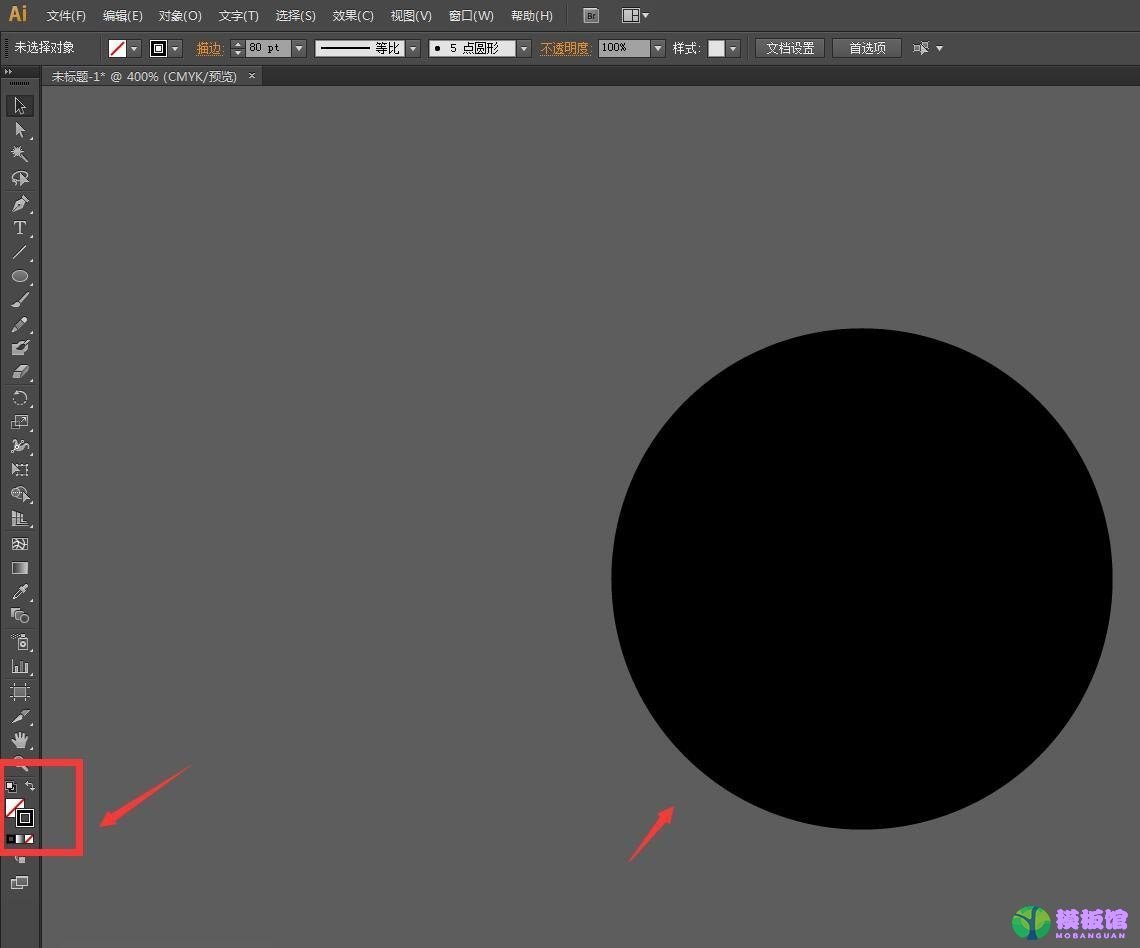
2.然后,选中图形点击窗口菜单中的渐变按钮
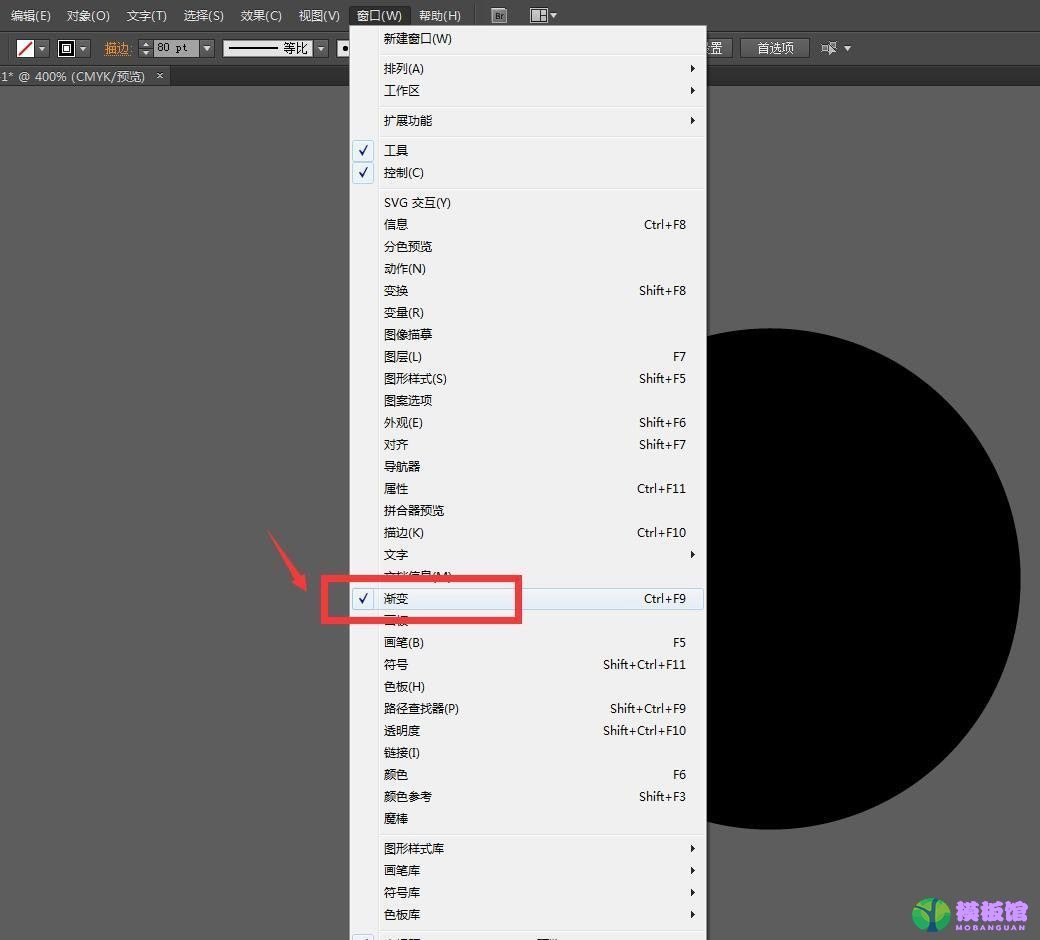
3.接着,在打开的设置面板中,将类型改为径向效果
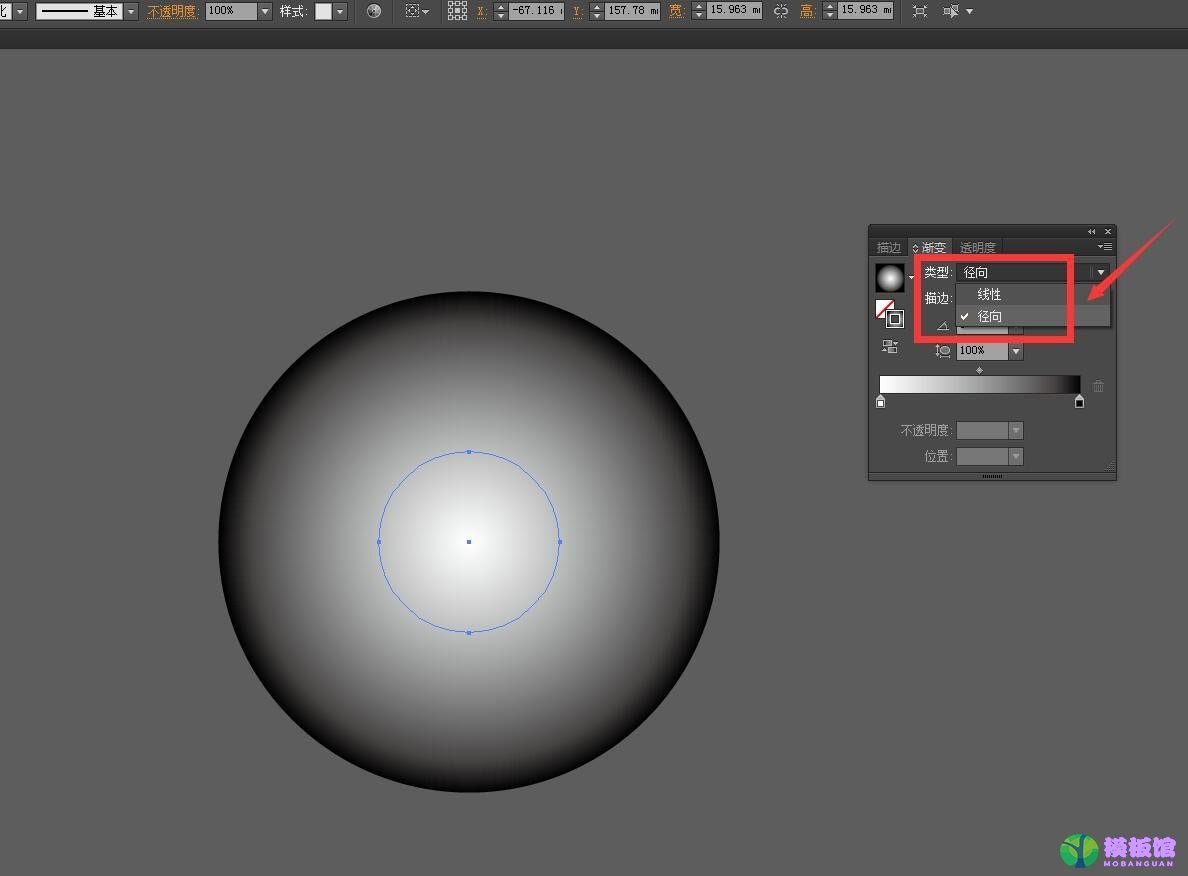
4.随后,点击下方的颜色滑块,将色板选为灰色
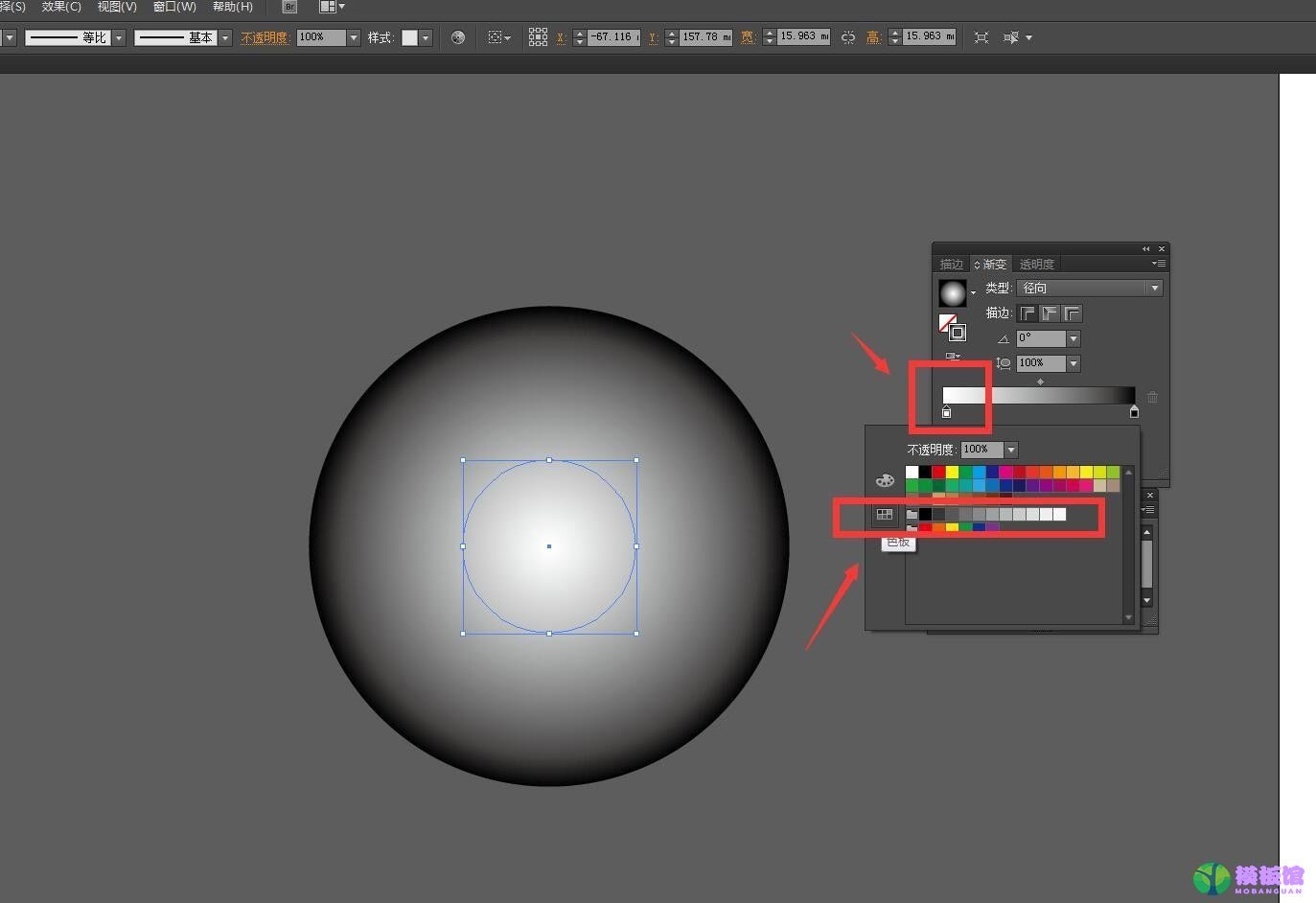
5.最后,如下图所示适当调节两个灰色的间距大小,得出渐变的金属效果即可
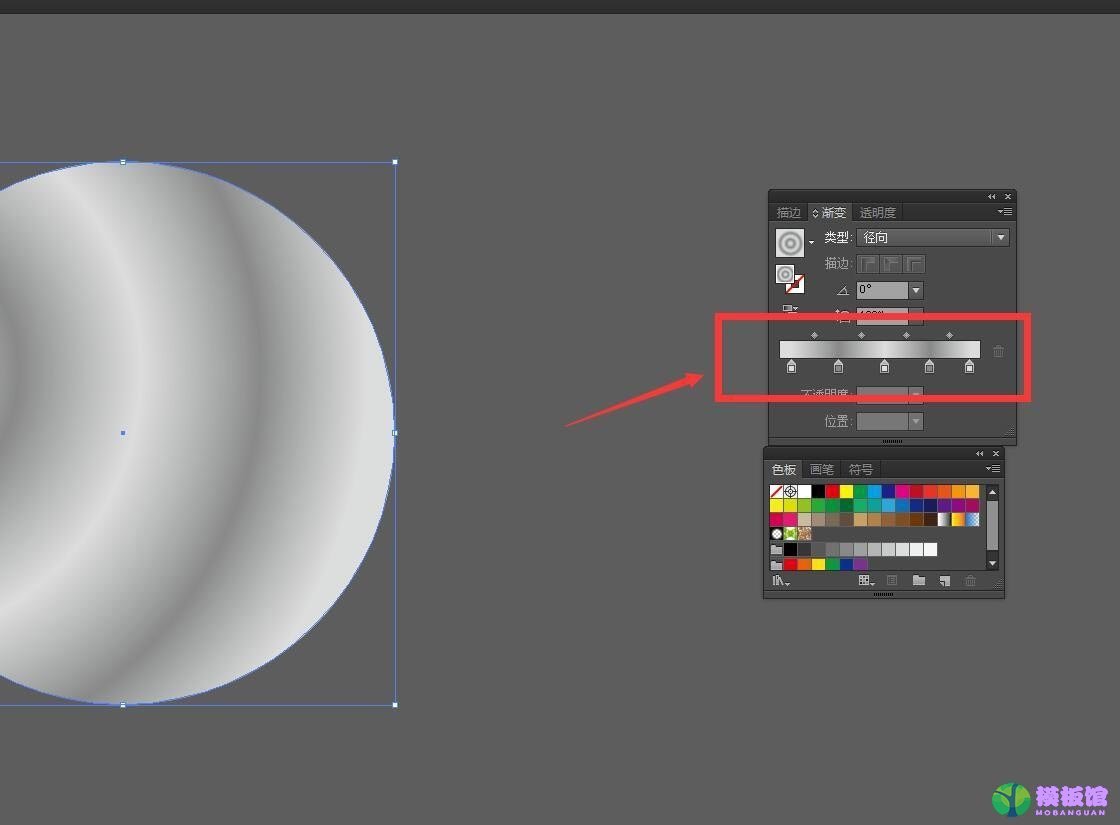
ai图形添加渐变金属颜色教程小编就分享到这里了,有需要的朋友赶快来学习一下吧。




